ສາລະບານ
ນັບຕັ້ງແຕ່ການນຳສະເໜີໃນປີ 2020, Reels ໄດ້ກາຍເປັນໜຶ່ງໃນເນື້ອຫາທີ່ນິຍົມ ແລະມີສ່ວນຮ່ວມທີ່ສຸດຂອງ Instagram. ແພລະຕະຟອມນີ້ເຮັດໃຫ້ການໂພດ Reels ມີມູນຄ່າຍີ່ຫໍ້ແລະຜູ້ສ້າງໃນຂະນະທີ່ - algorithm ຂອງ Instagram ມັກເນື້ອຫາວິດີໂອ, ຊຶ່ງຫມາຍຄວາມວ່າ Reels ມີແນວໂນ້ມທີ່ຈະເຂົ້າເຖິງຜູ້ຊົມຫລາຍກ່ວາການໂພດ Instagram ແບບຄົງທີ່.
ຖ້າທ່ານພົບວ່າຕົວທ່ານເອງຕ້ອງການດາວໂຫລດ Instagram Reels ສໍາລັບການດົນໃຈ. , ການອ້າງອີງໃນອະນາຄົດ, ຫຼືການນໍາໃຊ້ໃນເວທີທີ່ແຕກຕ່າງກັນ, ທ່ານຈະສັງເກດເຫັນວ່າບໍ່ມີຄຸນສົມບັດໃນຕົວທີ່ຈະອະນຸຍາດໃຫ້ທ່ານເຮັດແນວນັ້ນ. ແຕ່ຢ່າກັງວົນ, ມີວິທີແກ້ໄຂຫຼາຍຢ່າງ. ສືບຕໍ່ອ່ານເພື່ອຊອກຫາວິທີດາວໂຫຼດ Reels ຂອງຜູ້ອື່ນໃສ່ອຸປະກອນຂອງທ່ານ.
ໂບນັດ: ດາວໂຫຼດຟຣີ 10-Day Reels Challenge , ປຶ້ມວຽກປະຈໍາວັນທີ່ສ້າງສັນ ການເຕືອນທີ່ຈະຊ່ວຍໃຫ້ທ່ານເລີ່ມຕົ້ນກັບ Instagram Reels, ຕິດຕາມການເຕີບໂຕຂອງທ່ານແລະເບິ່ງຜົນໄດ້ຮັບໃນທົ່ວໂປຣໄຟລ໌ Instagram ຂອງທ່ານ.
ທ່ານສາມາດດາວໂຫລດ Instagram Reels ໄດ້ບໍ?
ຄຳຕອບສັ້ນໆຄື: ແມ່ນແລ້ວ, ມັນເປັນໄປໄດ້ທີ່ຈະດາວໂຫຼດ Instagram Reels.
ທ່ານສາມາດດາວໂຫຼດ Instagram Reels ຂອງເຈົ້າເອງໄດ້ຢ່າງງ່າຍດາຍຈາກບັນຊີຂອງເຈົ້າໄປໃສ່ສະມາດໂຟນຂອງເຈົ້າ (ພວກເຮົາຈະພາເຈົ້າຜ່ານມັນຢູ່ໃນ ພາກຕໍ່ໄປ). ແຕ່ຖ້າທ່ານກໍາລັງຊອກຫາທີ່ຈະເອົາເນື້ອຫາຈາກອາຫານ Instagram ຂອງຄົນອື່ນ, ທ່ານຈະຕ້ອງເຮັດວຽກຫນັກກວ່າເລັກນ້ອຍ. ເຖິງແມ່ນວ່າທ່ານບໍ່ສາມາດດາວໂຫລດ Reels ທາງດ້ານວິຊາການຈາກບັນຊີສາທາລະນະຂອງຜູ້ໃຊ້ອື່ນໆໂດຍໃຊ້ເຄື່ອງມືພື້ນເມືອງຂອງ Instagram, ມີບາງວິທີທີ່ຈະຫລີກລ້ຽງສິ່ງນີ້ -ແລະພວກມັນເຮັດໄດ້ງ່າຍໆ!
ວິທີດາວໂຫຼດ Instagram Reels: 4 ວິທີ
ເບິ່ງວິດີໂອນີ້ເພື່ອຊອກຮູ້ວິທີດາວໂຫຼດວິດີໂອ Instagram Reels:
ວິທີດາວໂຫຼດ ດາວໂຫລດ Instagram Reels ຂອງເຈົ້າເອງ
ຂໍບອກວ່າເຈົ້າໄດ້ໂພສບາງອັນລົງໃສ່ Instagram Reels ໄລຍະໜຶ່ງ ແລະຕ້ອງການໃຊ້ footage ດຽວກັນກັບບັນຊີ TikTok ທີ່ເປີດຕົວໃໝ່ໆ ຫຼື ແບ່ງປັນມັນກັບຜູ້ຕິດຕາມ LinkedIn ຂອງທ່ານ. ນີ້ແມ່ນວິທີດາວໂຫຼດ Instagram Reels ຂອງທ່ານເອງທີ່ມີຊີວິດຢູ່ແລ້ວ.
- ເປີດ Instagram, ໄປທີ່ບັນຊີຂອງທ່ານ, ແລະໄປທີ່ແຖບ Reels.
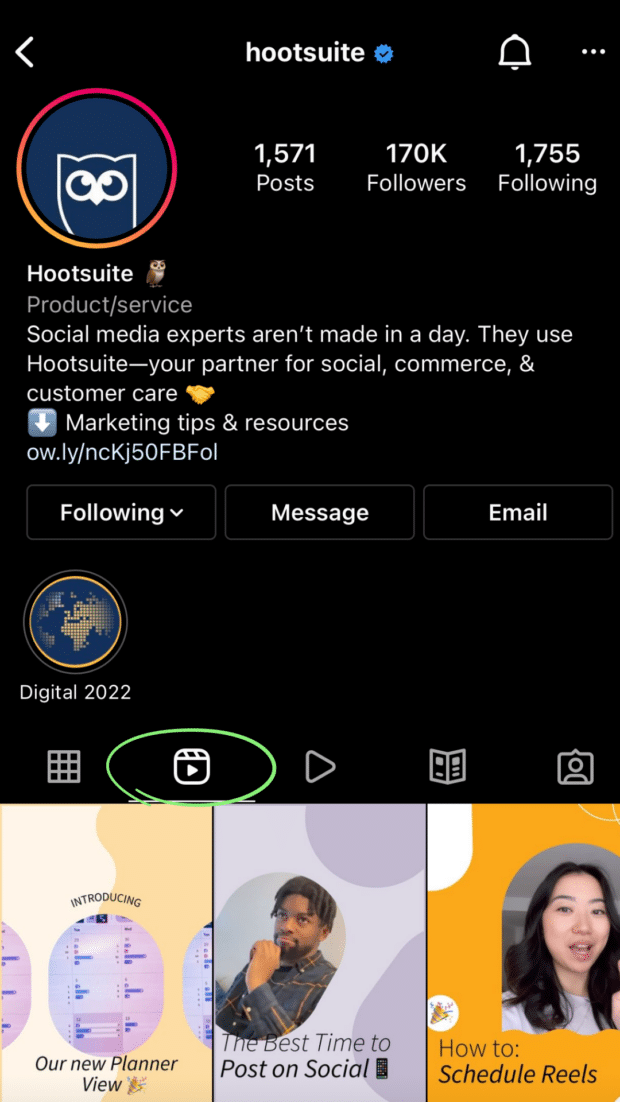
- ຊອກຫາ Reel ທີ່ທ່ານຕ້ອງການທີ່ຈະບັນທຶກ, ຫຼັງຈາກນັ້ນແຕະທີ່ມັນເພື່ອເປີດວິດີໂອໃນຮູບແບບເຕັມຫນ້າຈໍໄດ້. ເມນູ. ກົດ ບັນທຶກໃສ່ມ້ວນກ້ອງຖ່າຍຮູບ . ວິດີໂອຈະບັນທຶກໃສ່ອຸປະກອນຂອງທ່ານໂດຍອັດຕະໂນມັດ.
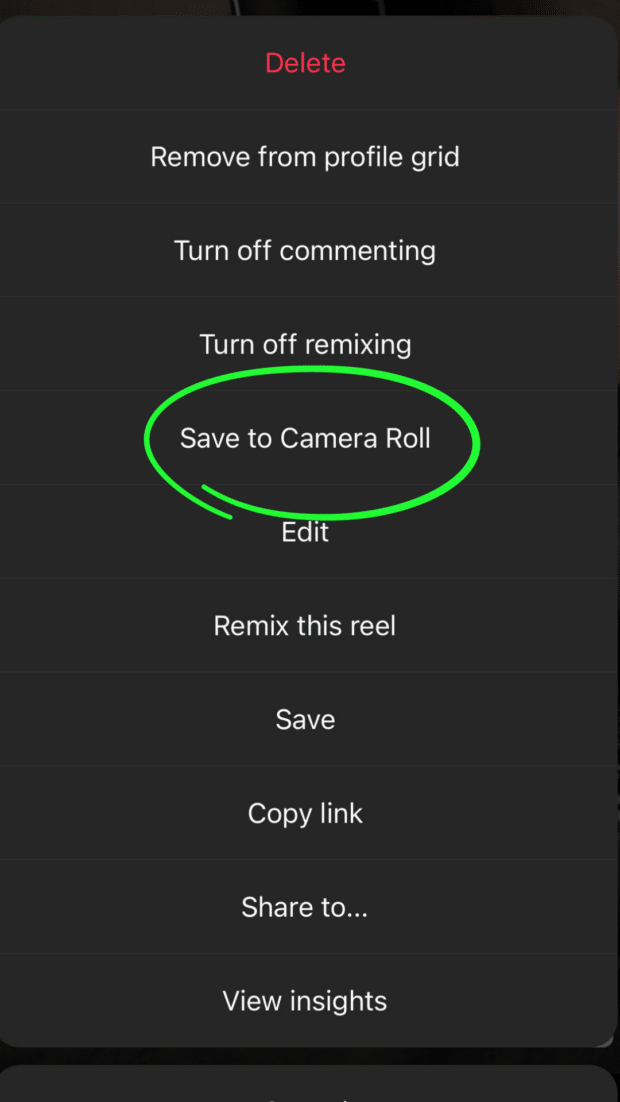
ແລະຄືກັນກັບນັ້ນ, ທ່ານໄດ້ບັນທຶກ Instagram Reel ຂອງທ່ານໄວ້ໃນໂທລະສັບຂອງທ່ານແລ້ວ. ງ່າຍຫຼາຍ, ແມ່ນບໍ?
ວິທີດາວໂຫຼດວິດີໂອ Instagram Reel ໃນ iPhone
ພວກເຮົາໄດ້ບອກແລ້ວວ່າ Instagram ບໍ່ມີຄຸນສົມບັດໃນຕົວທີ່ເຈົ້າສາມາດໃຊ້ເພື່ອດາວໂຫຼດ Reels ຂອງຜູ້ໃຊ້ອື່ນໄດ້. ນີ້ແມ່ນບາງວິທີແກ້ໄຂບັນຫາທີ່ເຮັດວຽກໃຫ້ສຳເລັດ.
ບັນທຶກໜ້າຈໍຂອງເຈົ້າ
ຫາກເຈົ້າກຳລັງເລື່ອນຟີດ IG ຂອງເຈົ້າ ແລະເຫັນວິດີໂອທີ່ເຈົ້າມັກ, ວິທີໜຶ່ງທີ່ຈະບັນທຶກມັນໃສ່ iPhone ຂອງເຈົ້າແມ່ນໂດຍ ການບັນທຶກໜ້າຈໍຂອງທ່ານ.
ເພື່ອເລີ່ມການບັນທຶກໜ້າຈໍຂອງທ່ານ, ໃຫ້ໄປທີ່ ການຕັ້ງຄ່າ , ໄປທີ່ ສູນຄວບຄຸມ , ຈາກນັ້ນເພີ່ມ ໜ້າຈໍການບັນທຶກ ກັບການຄວບຄຸມລວມ. ອັນນີ້ຈະເຮັດໃຫ້ຄຸນສົມບັດສາມາດເຂົ້າເຖິງໄດ້ງ່າຍຈາກໜ້າຈໍຄວບຄຸມຂອງທ່ານ (ອັນທີ່ປາກົດຂຶ້ນເມື່ອທ່ານເລື່ອນນິ້ວລົງຈາກມຸມຂວາເທິງຂອງໜ້າຈໍຫຼັກຂອງທ່ານ):
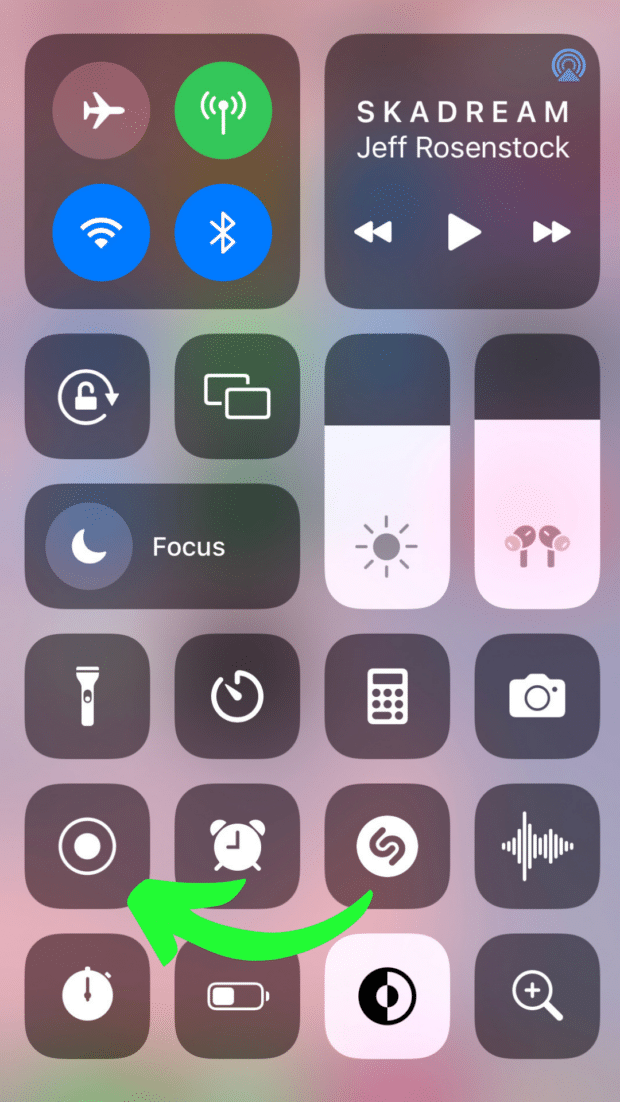
ເມື່ອທ່ານເຮັດແລ້ວ, ເປີດແອັບ Instagram, ຊອກຫາວິດີໂອທີ່ທ່ານຕ້ອງການບັນທຶກ ແລະປ່ອຍໃຫ້ມັນຫຼິ້ນ. ຈາກບ່ອນນັ້ນ, ທ່ານສາມາດປັດລົງຈາກດ້ານເທິງຂອງຫນ້າຈໍຂອງທ່ານເພື່ອເຂົ້າເຖິງ Control Center, ກົດປຸ່ມບັນທຶກ, ແລະບັນທຶກສິ່ງທີ່ທ່ານຕ້ອງການ. ເຄື່ອງບັນທຶກໜ້າຈໍຂອງ Apple ຍັງບັນທຶກສຽງໄດ້!
ໂບນັດ: ດາວໂຫຼດຟຣີ 10-Day Reels Challenge , ປຶ້ມວຽກປະຈໍາວັນຂອງການກະຕຸ້ນເຕືອນທີ່ສ້າງສັນທີ່ຈະຊ່ວຍໃຫ້ທ່ານເລີ່ມຕົ້ນກັບ Instagram Reels, ຕິດຕາມການເຕີບໂຕຂອງທ່ານແລະ ເບິ່ງຜົນໄດ້ຮັບໃນທົ່ວໂປຣໄຟລ໌ Instagram ຂອງທ່ານ.
ໄດ້ຮັບການກະຕຸ້ນເຕືອນທີ່ສ້າງສັນໃນປັດຈຸບັນ!ເມື່ອທ່ານສຳເລັດການບັນທຶກ, ວິດີໂອຄຸນນະພາບສູງຈະຖືກບັນທຶກໄວ້ໃນມ້ວນກ້ອງຖ່າຍຮູບຂອງທ່ານໂດຍອັດຕະໂນມັດ. ຈາກບ່ອນນັ້ນ, ທ່ານຈະສາມາດຕັດວິດີໂອຕາມຄວາມຍາວທີ່ທ່ານຕ້ອງການ.
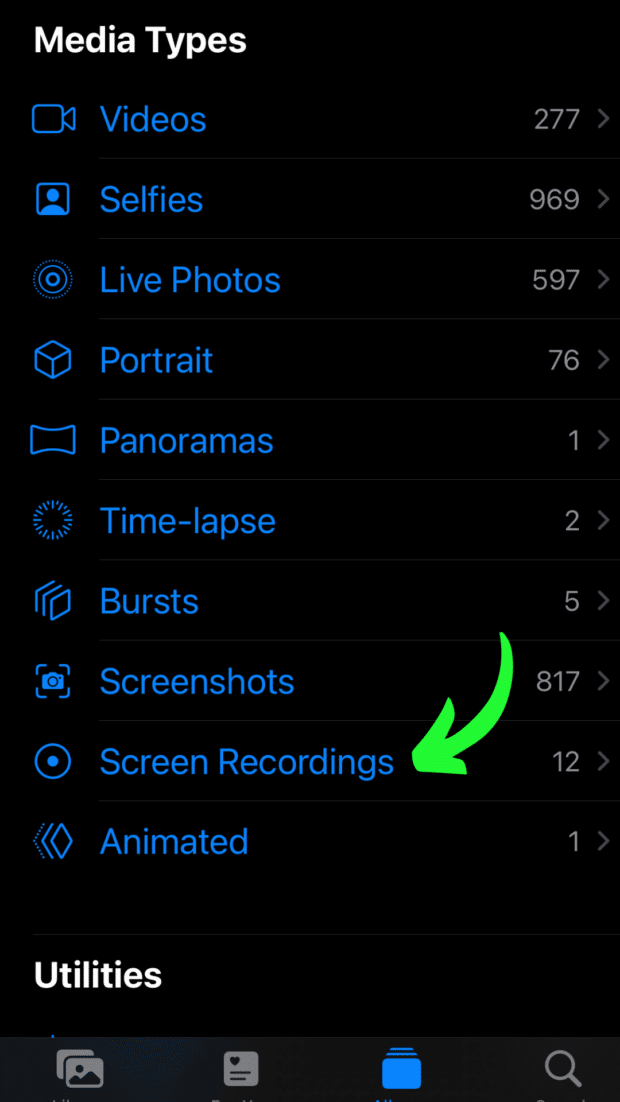
ໃຊ້ແອັບພາກສ່ວນທີສາມ
ໃນຂະນະທີ່ບັນທຶກໜ້າຈໍຂອງເຈົ້າໃຫ້ ທ່ານບັນທຶກວິດີໂອໄດ້ຢ່າງງ່າຍດາຍ, ການໃຊ້ແອັບພາກສ່ວນທີສາມອາດຈະເປັນການວາງເດີມພັນທີ່ດີທີ່ສຸດຂອງທ່ານໃນການບັນທຶກເນື້ອຫາທີ່ທ່ານຕ້ອງການໃສ່ອຸປະກອນຂອງທ່ານຢ່າງໄວວາ. ທາງເລືອກທີ່ນິຍົມສໍາລັບ iOS ລວມທັງ InstDown ແລະ InSaver.
ວິທີການດາວນ໌ໂຫລດ Instagram Reels ໃນ Android
ມີສອງວິທີແກ້ໄຂງ່າຍດາຍທີ່ອະນຸຍາດໃຫ້ທ່ານດາວນ໌ໂຫລດ Reels ຈາກ Instagram ກັບອຸປະກອນ Android ຂອງທ່ານ.
ບັນທຶກໜ້າຈໍຂອງເຈົ້າ
ທຳອິດຂອງເຈົ້າທາງເລືອກແມ່ນການບັນທຶກວິດີໂອຈາກຫນ້າຈໍຂອງທ່ານ. ທັງໝົດທີ່ເຈົ້າຕ້ອງເຮັດຄືປັດລົງຈາກເທິງສຸດຂອງໜ້າຈໍເຈົ້າ, ການບັນທຶກໜ້າຈໍ ປຸ່ມ, ນຳທາງໄປຫາມ້ວນມ້ວນທີ່ທ່ານຕ້ອງການບັນທຶກ, ແລະປ່ອຍໃຫ້ໂທລະສັບຂອງທ່ານເຮັດສິ່ງມະຫັດສະຈັນໄດ້.
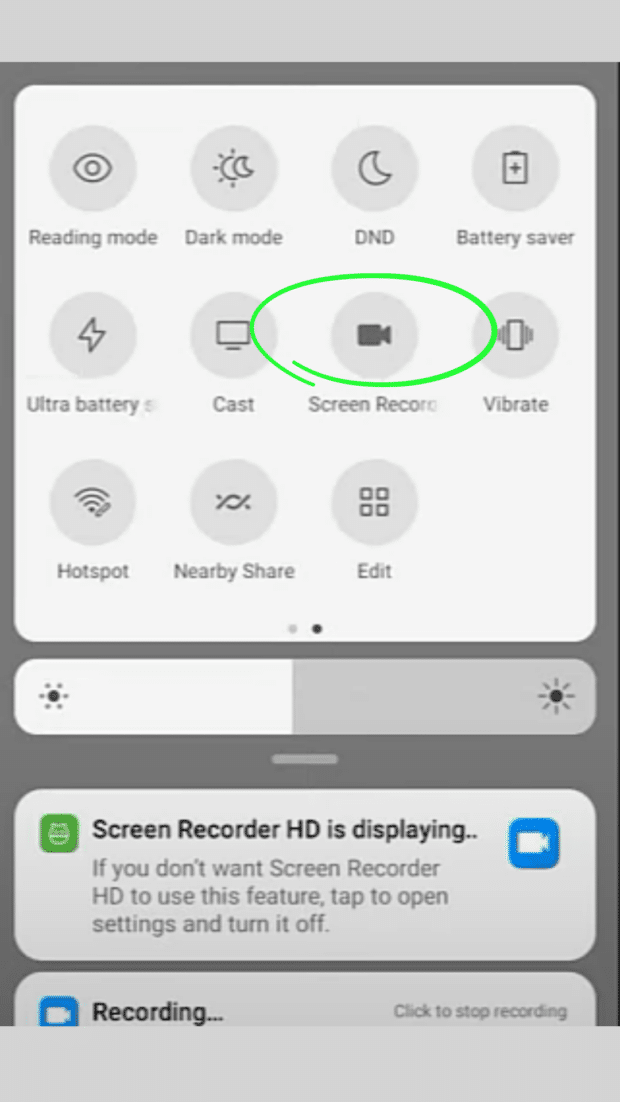
ເມື່ອທ່ານໄດ້ບັນທຶກວິດີໂອໄວ້ແລ້ວ, ສິ່ງທີ່ເຫຼືອໃຫ້ເຮັດແມ່ນໄປທີ່ແອັບ Photos, ແຕະ ຫ້ອງສະໝຸດ , ຈາກນັ້ນໄປທີ່ ຮູບເງົາ . ຢູ່ທີ່ນັ້ນ, ເຈົ້າຈະພົບເຫັນບັນທຶກຂອງເຈົ້າ. ທ່ານສາມາດຕັດມັນໃຫ້ພຽງແຕ່ໃສ່ວິດີໂອ Reel ເທົ່ານັ້ນ.
ໃຊ້ແອັບພາກສ່ວນທີສາມ
ຄືກັນກັບໃນ iOS, ການໃຊ້ແອັບພາກສ່ວນທີສາມສາມາດປະຫຍັດຄວາມວຸ້ນວາຍຂອງການຕັດບັນທຶກໜ້າຈໍຂອງທ່ານໄດ້. ທຸກໆຄັ້ງທີ່ທ່ານດາວໂຫລດ Reel. ນີ້ແມ່ນບາງທາງເລືອກທີ່ພະຍາຍາມ:
- Reels Video Downloader ສໍາລັບ Instagram
- AhaSave Video Downloader
- ETM Video Downloader
ການນໍາໃຊ້ເຄື່ອງມືເຫຼົ່ານີ້ , ທັງຫມົດທີ່ທ່ານມີເພື່ອເຮັດແມ່ນສໍາເນົາການເຊື່ອມຕໍ່ກັບ Reel ທີ່ທ່ານຕ້ອງການດາວນ໌ໂຫລດແລະວາງມັນເຂົ້າໄປໃນ app ໄດ້. ຈາກນັ້ນ, ທ່ານກົດປຸ່ມ ດາວໂຫຼດ , ແລະນັ້ນແມ່ນມັນ!
ໂບນັດ: ບາງແອັບເຫຼົ່ານີ້ສາມາດໃຊ້ເພື່ອດາວໂຫຼດ Instagram Stories ໄດ້.
ວິທີດາວໂຫຼດ Instagram Reels ເທິງເດັສທັອບ
ຫາກທ່ານຕ້ອງການແກ້ໄຂ ຫຼືແກ້ໄຂສີວິດີໂອດ້ວຍຊອບແວທີ່ໜັກກວ່າ, ເຈົ້າອາດຈະຕ້ອງການດາວໂຫຼດຣີລີນໃສ່ຄອມພິວເຕີຕັ້ງໂຕະໂດຍກົງ.
ບໍ່ວ່າທ່ານຈະໃຊ້ Mac ຫຼື PC, ມີກິດພາກສ່ວນທີສາມຈໍານວນຫຼາຍທີ່ຈະຊ່ວຍໃຫ້ທ່ານດາວນ໌ໂຫລດຫຼືການບັນທຶກຫນ້າຈໍກັບຄອມພິວເຕີຂອງທ່ານໃນເລື່ອງຂອງການຄລິກເປັນ. ບາງທາງເລືອກ, ໃນຄໍາສັ່ງທີ່ບໍ່ມີຄວາມມັກ, ລວມມີ:
- Loom
- Camtasia
- OBS Studio
- QuickTime (ຄຸນສົມບັດ iOS ທີ່ມີໃນຕົວ)
ວິທີການບັນທຶກ Instagram Reels ເພື່ອເບິ່ງຕໍ່ມາ
ຖ້າທ່ານບໍ່ໄດ້ວາງແຜນທີ່ຈະຂຽນ Reel ໄປຫາແພລະຕະຟອມອື່ນ, ບັນທຶກມັນໄວ້ຕໍ່ມາ (ສະບັບຂອງ Instagram ຂອງ bookmarking) ອາດຈະດີກວ່າການດາວໂຫລດມັນແລະ ການເອົາພື້ນທີ່ຈັດເກັບຂໍ້ມູນອັນລ້ຳຄ່ານັ້ນຢູ່ໃນໂທລະສັບຂອງທ່ານ.
ໂດຍການເພີ່ມ Instagram Reels ໃສ່ຄໍເລັກຊັນທີ່ບັນທຶກໄວ້ຂອງທ່ານ, ທ່ານສ້າງໂຟນເດີອັນໜຶ່ງທີ່ສະອາດ, ເຂົ້າເຖິງໄດ້ງ່າຍດ້ວຍສະນິບເພັດທັງໝົດທີ່ທ່ານມັກ (ຫຼືແຮງບັນດານໃຈສຳລັບເນື້ອຫາໃນອະນາຄົດຂອງເຈົ້າເອງ) .
ນີ້ແມ່ນວິທີບັນທຶກ Reels ໃນ Instagram:
- ເປີດ Reel ທີ່ທ່ານຕ້ອງການບັນທຶກ ແລະແຕະທີ່ໄອຄອນສາມຈຸດຢູ່ມຸມຂວາລຸ່ມຂອງຫນ້າຈໍຂອງທ່ານ.
- ແຕະ ບັນທຶກ . ທ່ານຈະຮູ້ວ່າມັນໃຊ້ໄດ້ເມື່ອທ່ານເຫັນປັອບອັບນີ້ຢູ່ກາງໜ້າຈໍຂອງທ່ານ.
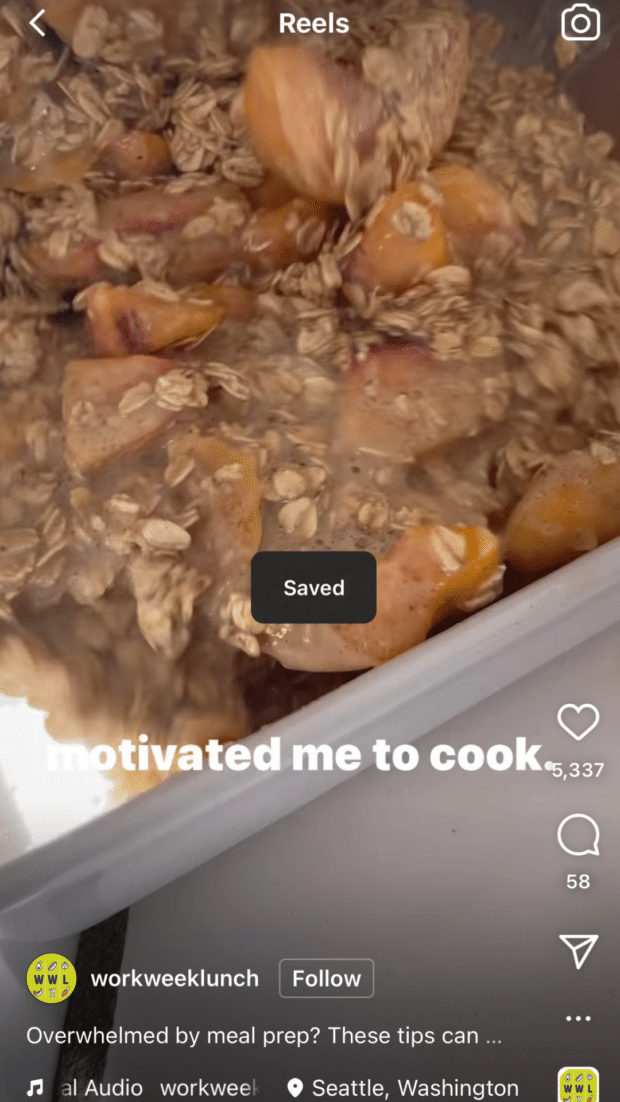
ເພື່ອເຂົ້າເຖິງຄໍເລັກຊັນທີ່ບັນທຶກໄວ້ຂອງທ່ານ, ໃຫ້ໄປທີ່ໜ້າໂປຣໄຟລ໌ຂອງທ່ານແລະ ແຕະສາມເສັ້ນ (a.k.a. ໄອຄອນແຮມເບີເກີ) ໃນມຸມຂວາເທິງຂອງຫນ້າຈໍຂອງທ່ານ. ຈາກບ່ອນນັ້ນ, ແຕະ ບັນທຶກໄວ້ .
ໃນໂຟນເດີທີ່ບັນທຶກໄວ້ຂອງທ່ານ, ທ່ານຈະເຫັນສາມແຖບຢູ່ເທິງສຸດຂອງໜ້າຈໍທ່ານ. ໄປທີ່ແຖບ Reels ເພື່ອກວດເບິ່ງວິດີໂອທັງໝົດທີ່ທ່ານບັນທຶກໄວ້. ເບິ່ງ ແລະເພີດເພີນໄປກັບ!
ຈັດຕາຕະລາງ ແລະຈັດການ Reels ໄດ້ຢ່າງງ່າຍດາຍພ້ອມກັບເນື້ອຫາອື່ນໆທັງໝົດຂອງເຈົ້າຈາກ dashboard ງ່າຍໆຂອງ SMMExpert. ຈັດຕາຕະລາງການຖ່າຍທອດສົດໃນຂະນະທີ່ທ່ານຢູ່ໃນ OOO, ປະກາດໃນເວລາທີ່ດີທີ່ສຸດ (ເຖິງແມ່ນວ່າທ່ານຈະນອນຫລັບໄວ), ແລະຕິດຕາມການເຂົ້າເຖິງ, ຖືກໃຈ, ແບ່ງປັນ ແລະອື່ນໆອີກ.
ເລີ່ມຕົ້ນປະຢັດເວລາ ແລະຄວາມກົດດັນໜ້ອຍລົງດ້ວຍການກຳນົດເວລາຂອງ Reels ງ່າຍໆ ແລະການຕິດຕາມປະສິດທິພາບຈາກ SMMExpert. ໄວ້ວາງໃຈພວກເຮົາ, ມັນງ່າຍຫຼາຍ.
ການທົດລອງໃຊ້ຟຣີ 30 ມື້
